Pengaturan Tablet Huion di linux
Drawing tablet atau orang-orang lebih familiar dengan brand yg mendominasi yaitu wacom adalah diantara perangkat yang menjadi pilihan sebagian pekerja kreatif. Drawing tablet memungkin kita menggambar dengan pengalaman seperti di kertas tetapi hasilnya langsung ada di layar komputer, jadi tidak perlu memindai gambar manual agar bisa tersedia secara digital.
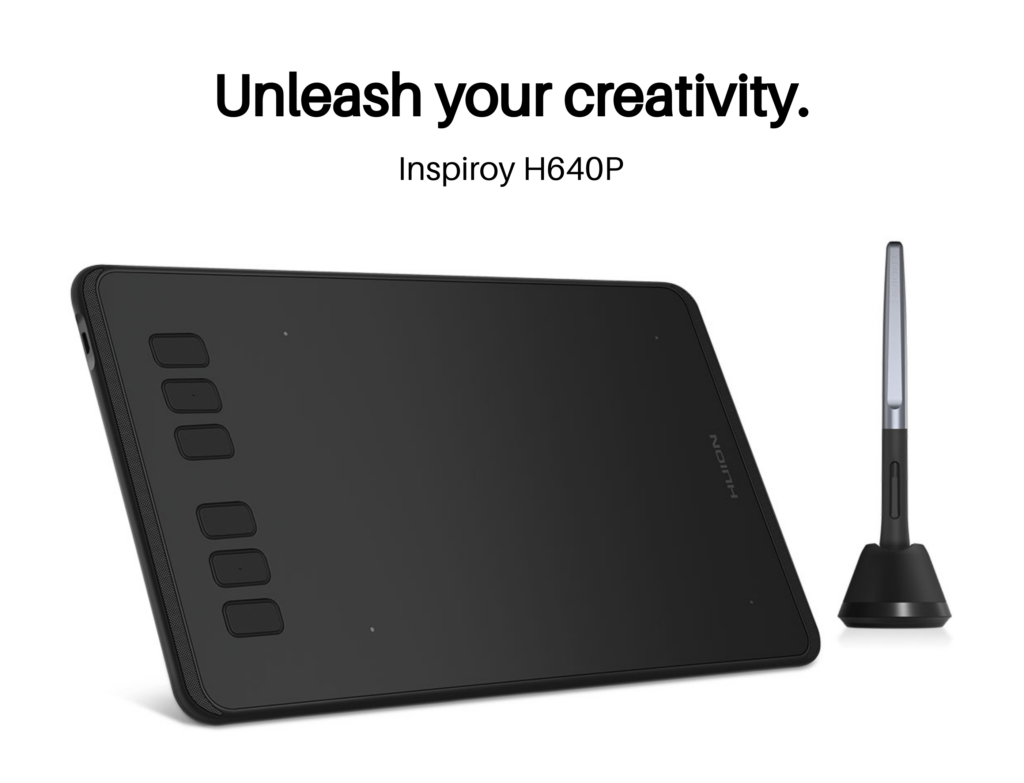
Dengan banyaknya pengguna linux yang bekerja menggunakan perangkat ini maka produsen perangkat tersebut juga mengakomodir hal tersebut dengan menyediakan driver khusus untuk perangkat yang mereka keluarkan. Kabar baiknya driver beberapa merek drawing tablet sudah langsung tersedia karena ikut di dalam kernel linux, jadi tidak perlu memasang secara manual. Dalam hal ini yang saya coba adalah menggunakan DE Gnome. Mungkin bisa terjadi beberapa perbedaan atau kompabilitas jika teman-teman menggunakan DE yang berbeda, versi kernel yang berbeda dan lainnya.
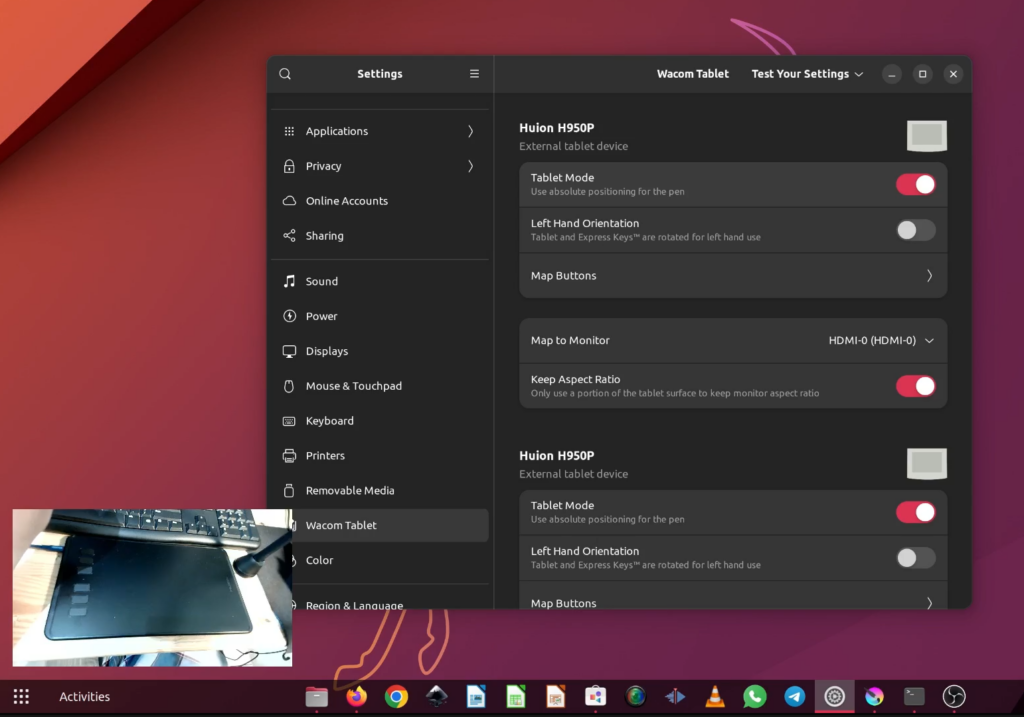
Teman-teman hanya perlu menyambungkan huion ke laptop atau PC menggunakan kabel yang tersedia lalu untuk mengaturnya kita hanya perlu ke bagian pengaturan dan ke menu Wacom Tablet. Distro yang saya gunakan adalah ubuntu 22.10, jika teman-teman menggunakan distro yang berbeda mungkin perlu penyesuaian tentang tata letak menunya. Setelah di klik Wacom Tablet akan muncul keterangan perangkatan yang terpasang dan yang terdeteksi adalah Huion H950P Padahal aslinya H640P. Mungkin keduanya sejenis atau kakak adik jadi menggunakan driver yang sama dan tidak masalah selama berungsi sebagaimana mestinya. Disitu tertera beberapa pengaturan seperti Tablet Mode, tangan yang kita gunakan untuk menggambar, cakupan area menggambar pada huion dengan luas monitor yang kita gunakan. Untuk luas monitor ini perlu diperhatikan terutama jika teman-teman menggunakan monitor lebih dari satu, jadi bisa memilih salah satu monitor saja yang menjadi cerminan dari huion agar lebih nyaman.
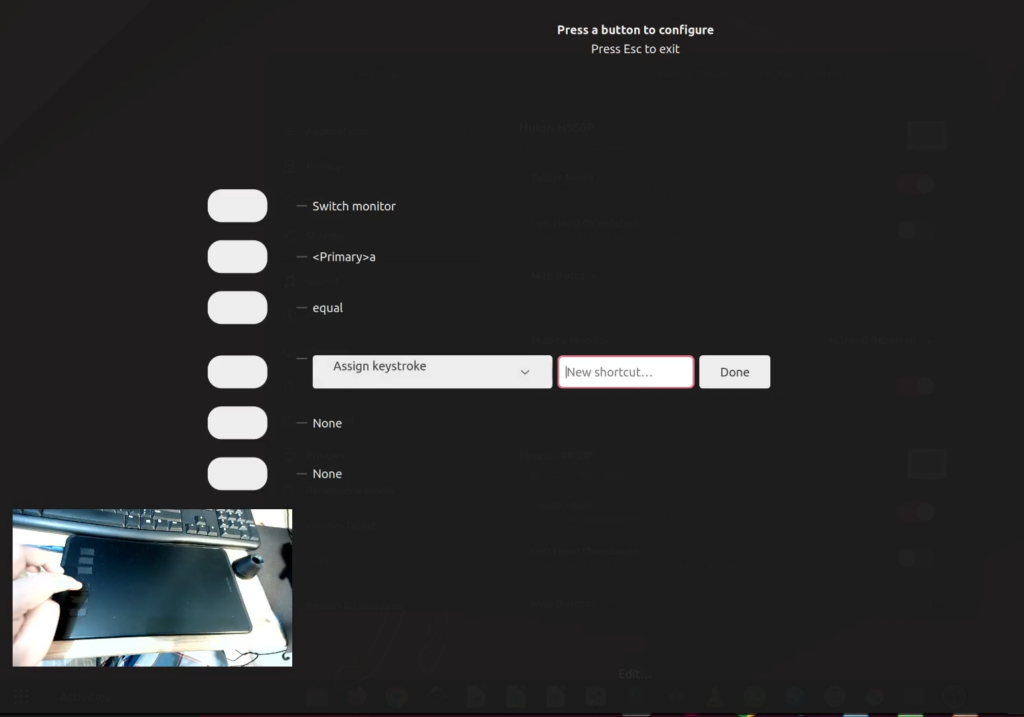
Pada Huion H640P tersedia 6 tombol pintasan yang kita bisa atur sesuai keinginan kita. Untuk mengatur pintasan tersebut silahkan pilih Map Buttons hingga muncul tampilan seperti gambar d atas. Silahkan pilih tombol mana yang mau di kustomisasi lalu pilih aksi yang diinginkan mungkin undo atau redo, zoom in atau zoom out dan beberapa pilihan lainnya yang bisa kamu pilih. Secara keseluruhan performa dari Huion ini cukup baik mengingat harganya yang cukup ekonomis. Cocok bagi kami yang ingin berkarya di Linux dengan aplikasi menggambar seperti Krita.
Latest posts by Babaibnu (see all)
- Kenal Lebih Dekat Dengan Fitur Multipage Inkscape - 13 Mar 2024
- Memasang Font tanpa Terminal Linux - 23 Feb 2023
- Sinkronisasi E-mail, Kalender, Kontak dan Lainnya di Linux - 23 Feb 2023